
- •Практична робота № 1
- •Хід роботи
- •Контрольні запитання
- •Практична робота № 2
- •Хід роботи.
- •Показати результат виконання роботи викладачу, після чого видалити всі створені об’єкти .
- •Контрольні запитання
- •Практична робота №3.
- •Хід роботи:
- •Контрольні питання.
- •Практична робота №4.
- •Хід роботи:
- •Обов’язково збережіть файл у власну папку з ім’ям пр_4 для подальшої роботи!
- •Контрольні питання.
- •Практична робота №5.
- •Хід роботи:
- •Контрольні питання.

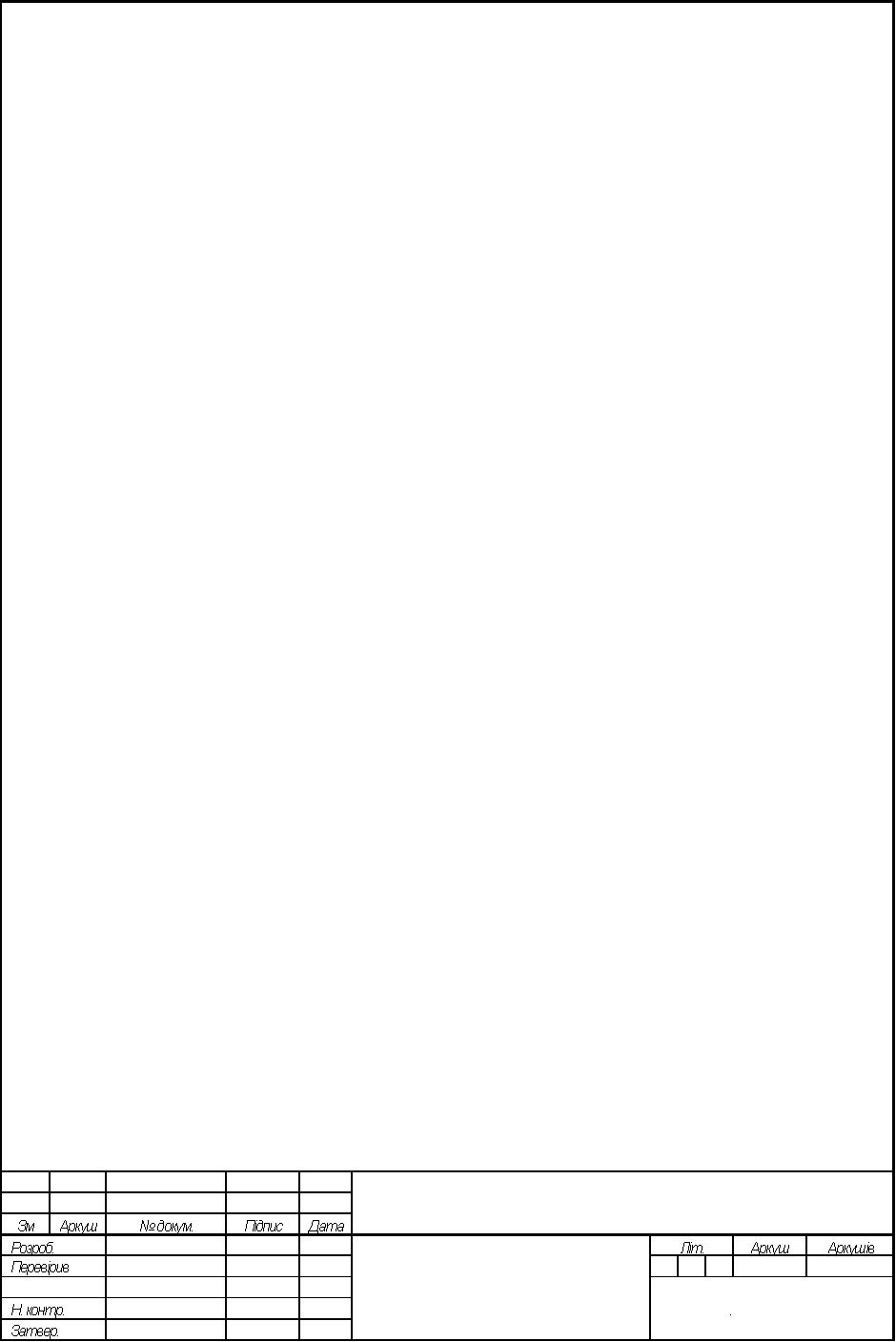
Практична робота № 1
Тема: Вікна. Головне меню системи. Менеджери файлів.
Навчальна мета роботи.
Навчитись визначати параметри конфігурації,
Сформувати навички роботи з деревом каталогів та об’єктами ОС
Хід роботи
Увімкнути ПК. Дочекатись повного завантаження системи.
На Робочому столі створити дві папки Додаток 1 і Додаток 2.
Відкрити папку Додаток 1.
Виконати дії над вікном: згорнути, розгорнути, змінити розміри первинного вікна, перемістити на столі.
У папці Додаток 1 створити текстовий документ Параметри.txt, вписати в нього параметри системи (Мій комп’ютер\Властивості): ім’я комп’ютера, його номер тощо.
Файлу Параметри.txt встановити властивість “тільки для читання”.
Відкрити файл Параметри.txt, дописати власне ім’я і зберегти під новим ім’ям Параметри-2.txt
Перенести маніпулятором миша файл Параметри-2.txt у папку Додаток 2.
Скопіювати файл із Додатка 2 в Додаток 1 шляхом його переміщення мишею.
Перейменувати Додаток 1 на Робоча.
Вилучити з папки Робоча усі об’єкти в Корзину.
Відновити з Корзини вміст папки Робоча.
З папки Робоча запустити програму Провідник використовуючи кнопку
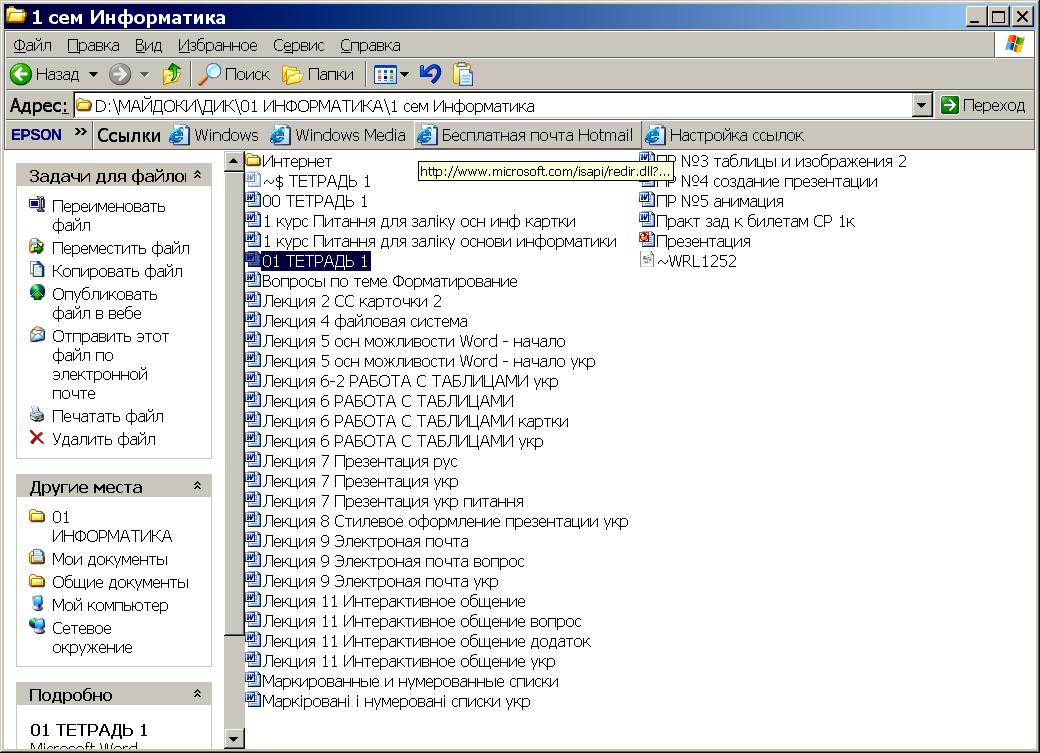 .
.Розгорнути вікно Провідника на весь екран.
Переглянути на ділянці каталогів папку Мій комп’ютер.
Дописати у файл Робоча\Параметри-2.txt об’єкти папки Мій комп’ютер
На Робочому столі створити власну папку Прізвище. В цю папку перенести папки Додаток 1 і Робоча .
Відкрити папку Прізвище і за допомогою меню Вид\Панели инструментов\Настройка налаштуйте вікно відображення папок:
а) скинути всі існуючі кнопки;
б) встановити наступні кнопки:
|
- назад; |
|
- вперед; |
|
- пошук; |
|
- папки; |
|
- до гори; |
|
- властивості файлу; |
|
- відмінити; |
|
- вид. |
ПОКАЗАТИ РЕЗУЛЬТАТ ВИКОНАННЯ РОБОТИ ВИКЛАДАЧУ, після чого видалити всі створені об’єкти .
Зробити висновки. Скласти звіт практичної роботи.
Контрольні запитання
Як створюється текстовий документ, як встановити його атрибути?
Вказати параметри екрану і команду для їхнього встановлення.
Як визначити параметри системи?
Як змінюються розміри вікна?
Призначення програми Провідник.
Команди запуску програми Провідник.
Структура вікна програми Провідник.
Що таке каталог?
Практична робота № 2
Тема: Створення і редагування текстових документів. Форматування символів і абзаців
Навчальна мета роботи.
Навчитись форматувати текстові документи в Word.
Сформувати навички щодо роботи з текстовим процесором Word
Ознайомлення з основними характеристиками документів.
Хід роботи.
Виконати запуск текстового редактора Microsoft Word .
З’ясувати параметри сторінки та записати їх.
Встановити нові параметри сторінки:
розмір аркуша — А5,
орієнтація — альбомна,
поля — дзеркальні,
всі поля — 1,5 см.,
поле переплетіння — 1 см.,
колонтитули для різних сторінок однакові,
Введіть текст, (замість крапок введіть відповідні данні):
Студент (ка)...
група...
Уривок із Грушевського.
Хоч і упала українська держава після Ярослава, та багато всякого люду – і доброго, і лихого, осталось од неї на довгі віки. Осталася християнська наука і віра, церква і духовенство, письменство й однакова книжка й церковна мова слов’янська по всіх наших земля. Осталося сильне ім’я руське, осталось однакове право і закони, однаковий лад у громаді, в управі, однакові властивості. Життя по різних українських землях виробилося однакове і заставляло людей прочувати себе близькими одне до одних.
Перші два рядки вирівняйте в право, а заголовок «Уривок...» – по центру. Текст уривка вирівняйте по ширині.
Для тексту уривка встановіть: шрифт Times New Roman, звичайний, розміром 13. Для заголовка встановіть: шрифт Arial, напівжирний, розміром 14.
Збережіть створений документ у своїй папці під назвою ПР_2.doc.
Закрийте редактор Word.
Запустіть Word і відкрийте свій документ і змініть: розмір аркуша — А4, орієнтація — книжкова,
Виділіть заголовок і перенесіть його на один рядок вниз.
Скопіюйте текст уривка без заголовка і вставте його в документ.
Виділіть із документа останню копію тексту і зробіть зміну:
Шрифт - Courier New
Колір – синій
Начертання – малі прописні
Розмір – 17 пт
Вирівнювання абзацу – по ширині
Відступ першого рядка – 2 см
